Photoshop CC前不久刚刚作出更新,新增了模糊画廊运动效果、选定聚焦区域、带有颜色混合的内容识别功能等等。此次更新后,Photoshop CC 2014功能将更加强大,工作效率也将更加高。此前我们已经和大家详细介绍过Photoshop CC 2014新功能,这里要和大家介绍的是在Photoshop CC 2014中如何通过创建自己的3D LUTs颜色查找表来完成颜色特效调整。
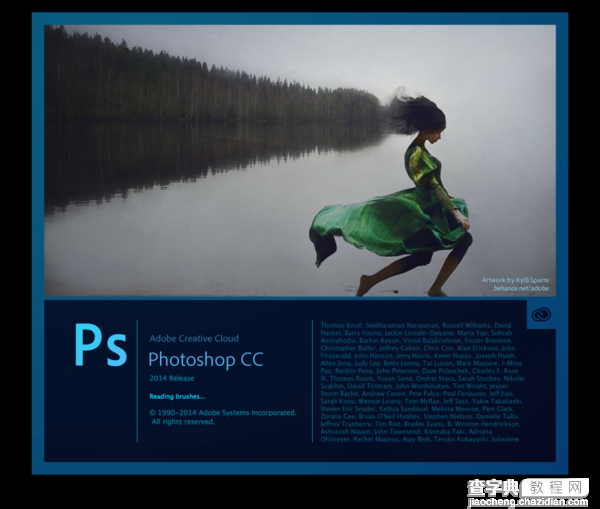
众所周知,无论是图片还是视频的后期处理中,调色都相当重要。我们此前曾经介绍过怎么用Kuler第三方取色工具来进行调色,但其实Photoshop CS6中的匹配颜色和颜色查找功能也可以用于调色。而在Photoshop CC 2014中,特地针对调色功能进行了改进。目前,我们可以根据自己的需求使用调整图层来创建自定义颜色效果,并创建自己的3D LUTs,而3D LUTs还可用于Premiere Pro和After Effects等多种软件。在本PS教程中,我们就可大家讲解如何在Photoshop CC 2014中创建自己的3D LUTs颜色查找表。
3D LUTs是什么?
所谓LUT,其实就是lookup table的缩写。而3D LUTs,即是三维LUT,其每一个坐标方向都有RGB通道,这使得我们可以映射并处理所有的色彩信息。不管是存在还是不存在的色彩,甚至一些胶片都达不到的色域,都能映射出来。
我们可以根据自己的需求创建3D LUTs,并可在Photoshop、Premiere Pro和After Effects中通过3D LUTs来对图片、视频进行颜色调整。3D LUTs广泛用于电影生产工业,是电影级别的调色概念。
通常使用步骤:
1、原始图像;
2、使用调整图层创建颜色特效;
3、导出3D LUT文件;
4、在Photoshop或其它软件中用3D LUT代替调整图层。
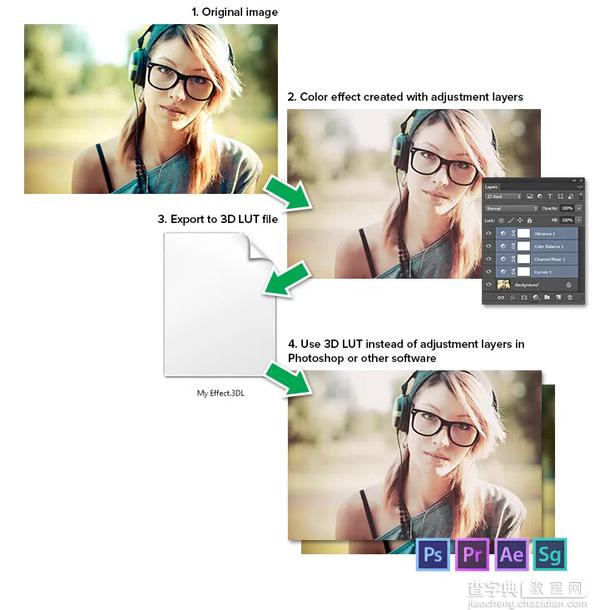
图01
使用3D LUTs
Photoshop中,我们可以通过“调整图层”使用颜色查找功能(图层>新建调整图层>颜色查找),并从下拉菜单中查看或载入自己的3D LUTs文件。
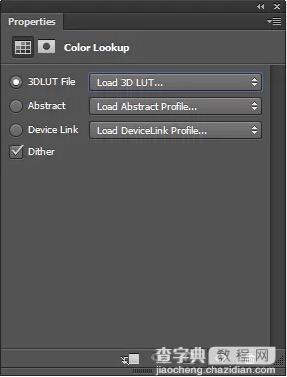
图02
创建自己的3D LUTs
在Photoshop CC 2014中,我们可以通过任一调整图层来创建自己的3D LUTs。这个过程其实并不难,在调整图层面板中使用任一调整图层调整图片颜色效果(图层>新建调整图层)。以下图为例,笔者就通过各种调整图层为图像打造了复古特效。
这里要注意一点的就是,作为专业人士,你为图像选择哪一种色彩模式在颜色调整过程中也是非常重要的(图像>模式菜单)。
1、如果你是在LAB颜色模式下创建的颜色特效,那么你导出的颜色查找表只能作为ICC这种兼容性最好的格式。因为ICC可用于任何一种颜色模式(RGB、CMYK等等)。
2、如果你是在RGB颜色模式下创建的颜色特效,那么你导出的颜色查找表只能作为3D LUTs,以及RGB设备链接格式。
3、如果你是在CMYK颜色模式下创建的颜色特效,则可作为ICC CMYK设备链接设置进行导出。
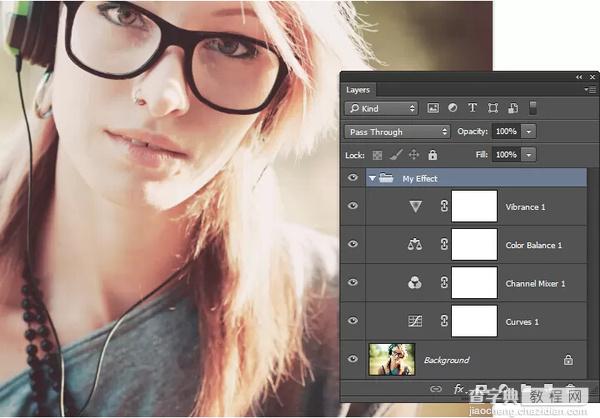
图03
接下来,导出你的3D LUTs,文件>导出>颜色查找表。

图04
这里,要对你的颜色查找表添加简介。你也可以在版权领域键入相关信息(Photoshop自动在末尾添加版权?<当前年>)。质量设置中,一般调整网格数值,数值越大,则文件大小也将越大。你也可以选择将颜色查找表当做3D LUTs、CUBE或CSP文件进行导出。不过,CUBE和CSP格式与After Effects CS5或更早的版本并不兼容。此外,你也可以选择ICC文件设置,如果有需要的话。
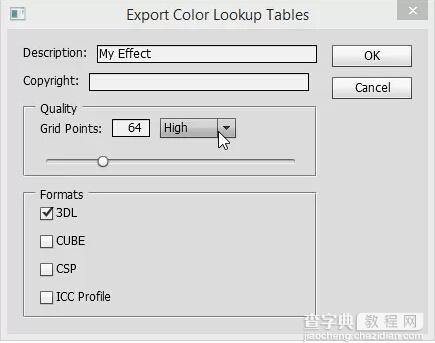
图05
一旦保存了你的3D LUTs,那么你就可以在Photoshop中使用(图层>新建调整图层>颜色查找)。在Premiere Pro和Speedgrade,则是使用Lumetri调整图层。
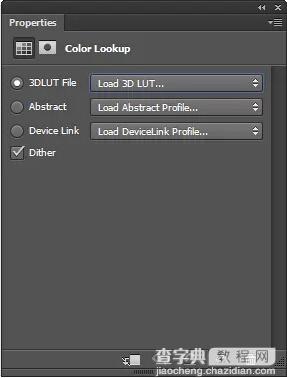
图06
到了这一步,我们就算是完成了3D LUTs创建和保存工作。接下来,我们就可以在Photoshop、Premiere Pro、After Effects和其他软件中使用3D LUTs来调整图片颜色特效。
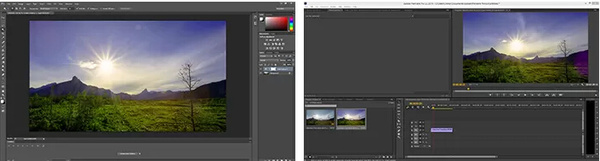
图07(左为PS CC中的3D LUTs,右为Pr CC中的3D LUTs)
总结:
图片和视频后期处理中,颜色特效处理都非常重要,方法也有很多,但3D LUTs绝对是一种省时省力的高效调色功能,有兴趣的网友可以自己来试试。希望这篇教程对大家有所帮助!


